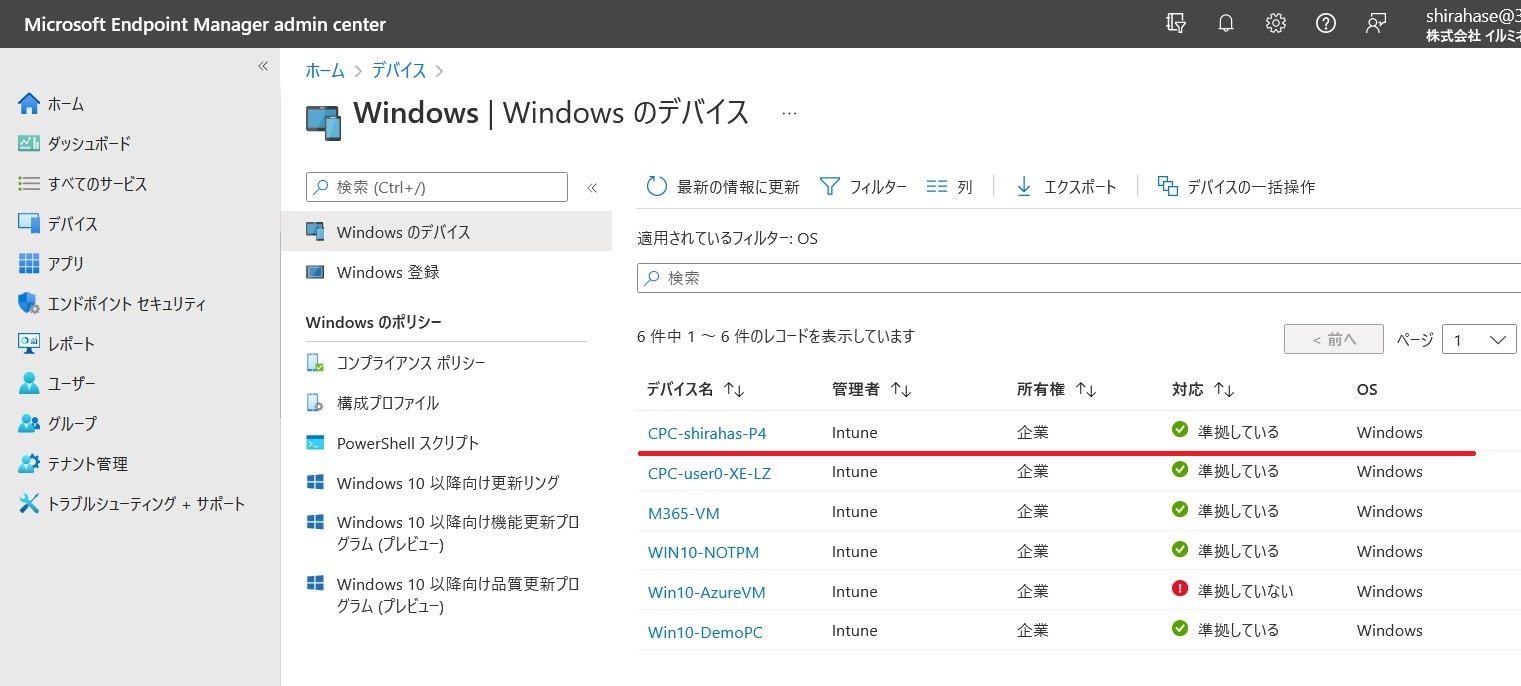Windows 365 の Azure AD Join サポートが開始!
Windows 365 には Business と Enterprise の2種類のプラン (違いは前回の記事 「Windows 365 とは?」 を参照) があり、Enterprise 版を利用するためには、オンプレミスの AD とAzure AD を組み合わせたハイブリッド Azure AD Join の環境が必要でしたが、5月のアップデートにより、AD なしでの利用が可能になりました!これにより Azure AD Join の環境でも Windows 365 Enterprise が利用できます。
Azure AD Join で利用することで
- ハイブリッド Azure AD 環境が不要に
オンプレミスの AD や Azure AD Connect を用意する必要はありません。
- Azure 仮想ネットワークが不要に
Windows 365 をハイブリッド Azure AD 環境で利用する場合、オンプレミス AD とクラウド PC を接続するための Azure 仮想ネットワークが必要となりネットワークの作成や管理作業が発生するのはもちろん利用料金も必要です。
Azure AD Join 環境の場合、Azure AD とクラウド PC との接続用ネットワークとして内部接続用ネットワーク (Microsoft のホステッド ネットワーク) が用意されます。これにより Azure 仮想ネットワークを作成しなくてもクラウド PC が利用できるため、Azure 仮想ネットワークは不要となります。
Azure AD Join でクラウド PC を作成する
- Microsoft Endpoint Manager center (https://endpoint.microsoft.com/) にサインインし、[デバイス] – [Windows 365] をクリックします。
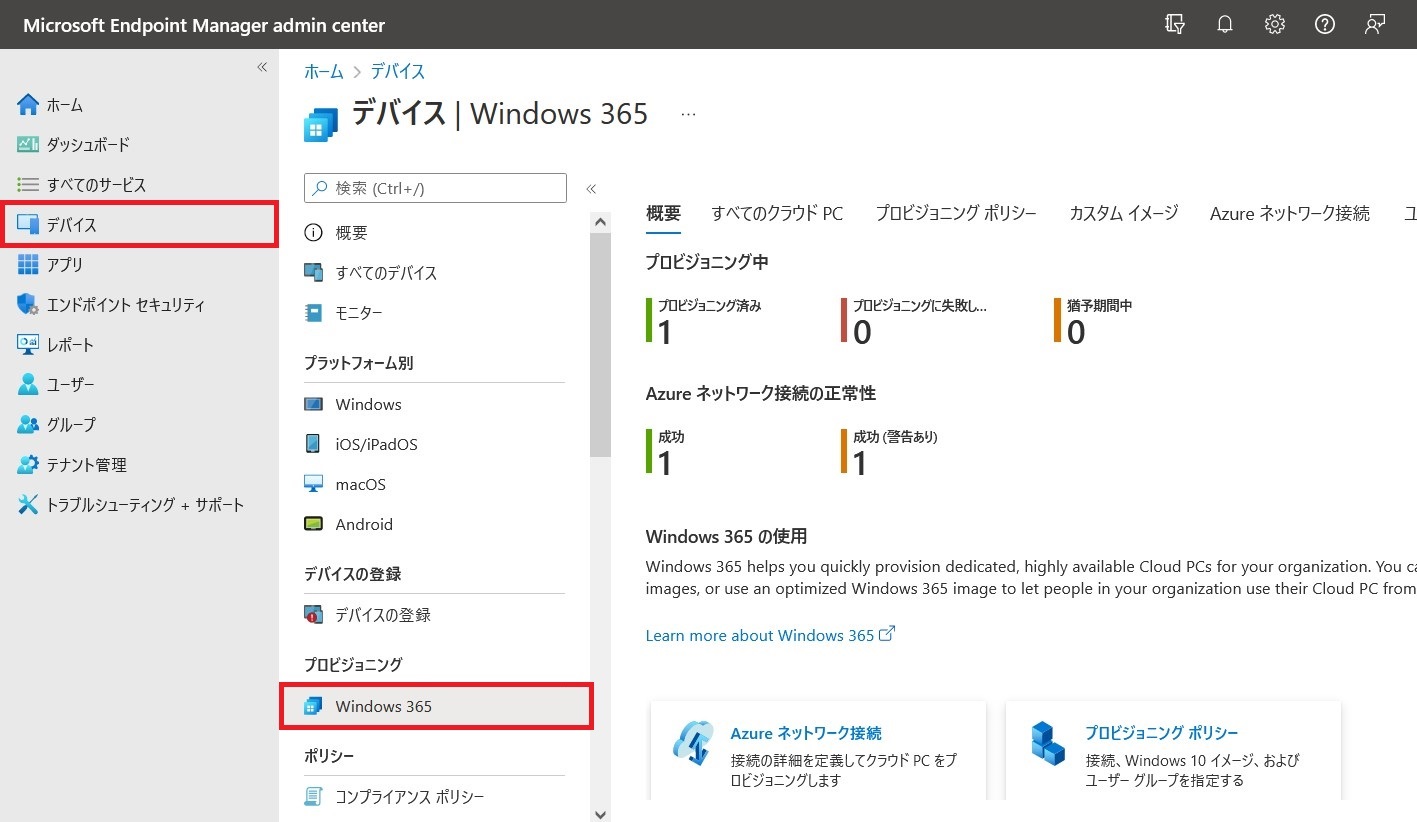
- [プロビジョニング ポリシー] – [ポリシーの作成] をクリックします。
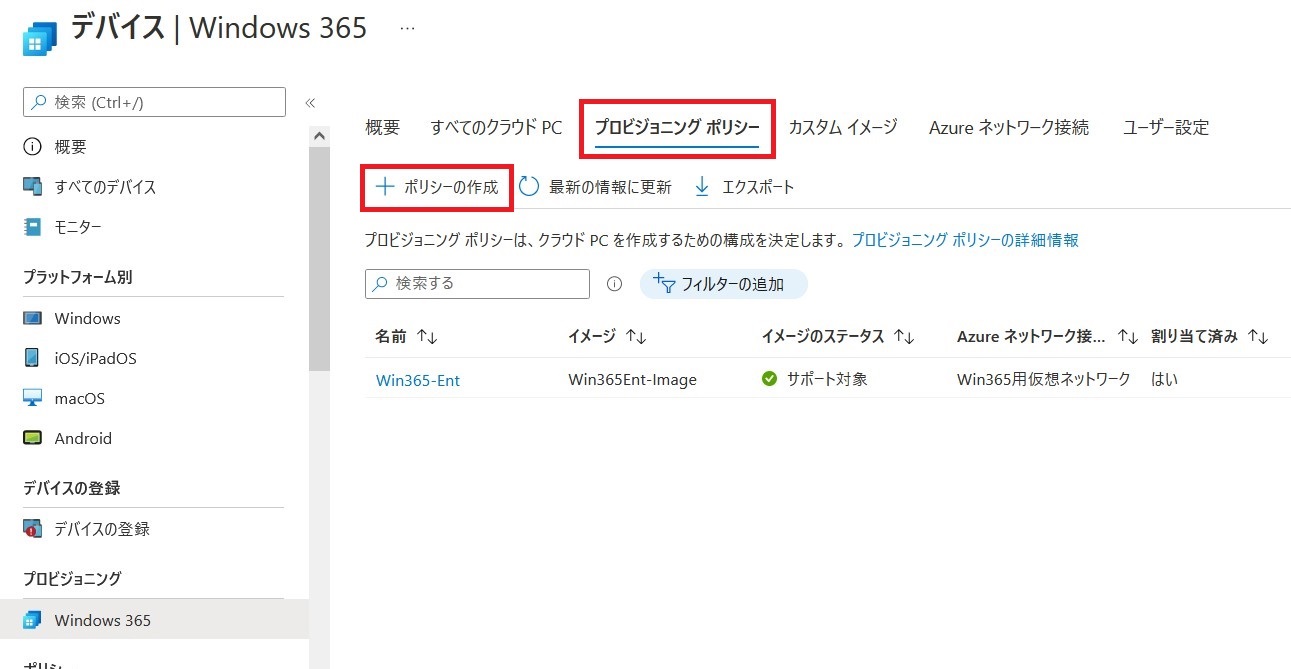
- プロビジョニング ポリシーの全般設定を行い、[次へ] をクリックします。
・ 名前 : 任意の名前
・ 結合の種類 : Azure AD 参加
・ ネットワーク : Microsoft のホステッド ネットワーク
・ リージョン : (アジア太平洋) 東日本 ※ 西日本は選択不可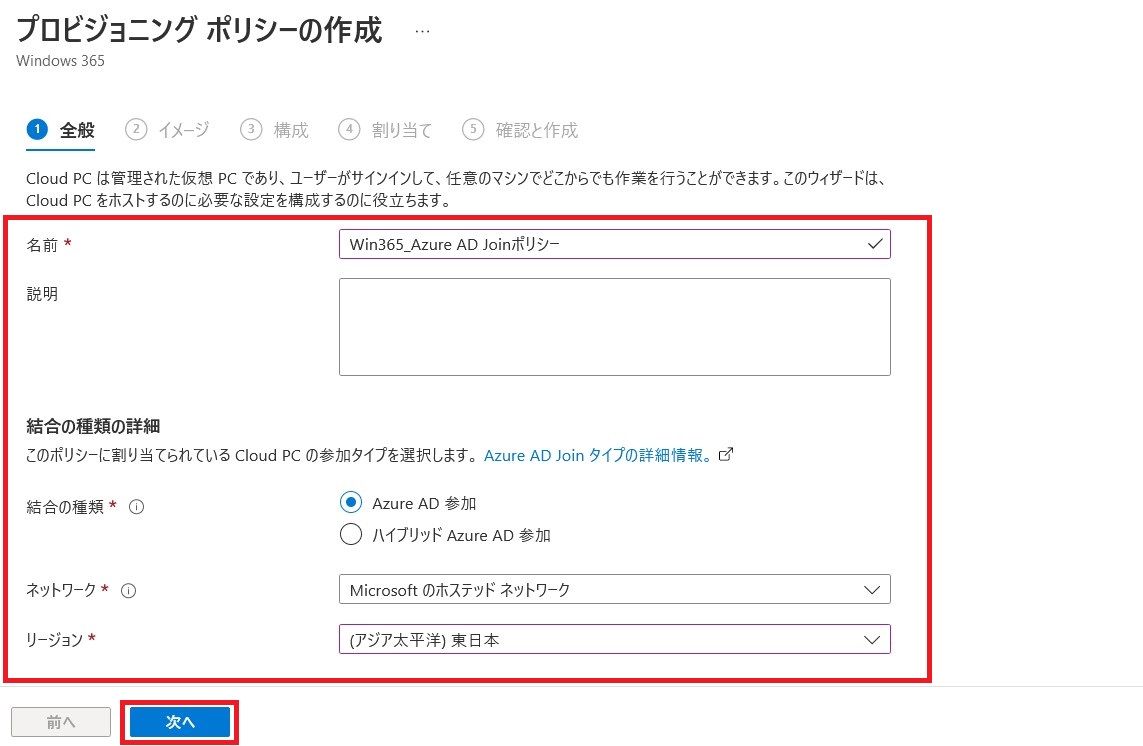
- 作成するクラウド PC のイメージを選択し、[次へ] をクリックします。
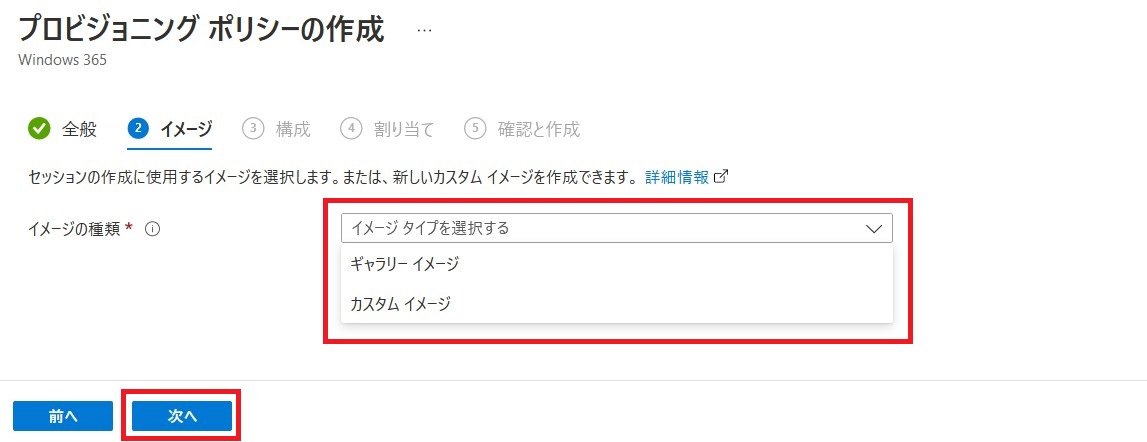
- [日本語 (日本)] を選択し、[次へ] をクリックします。
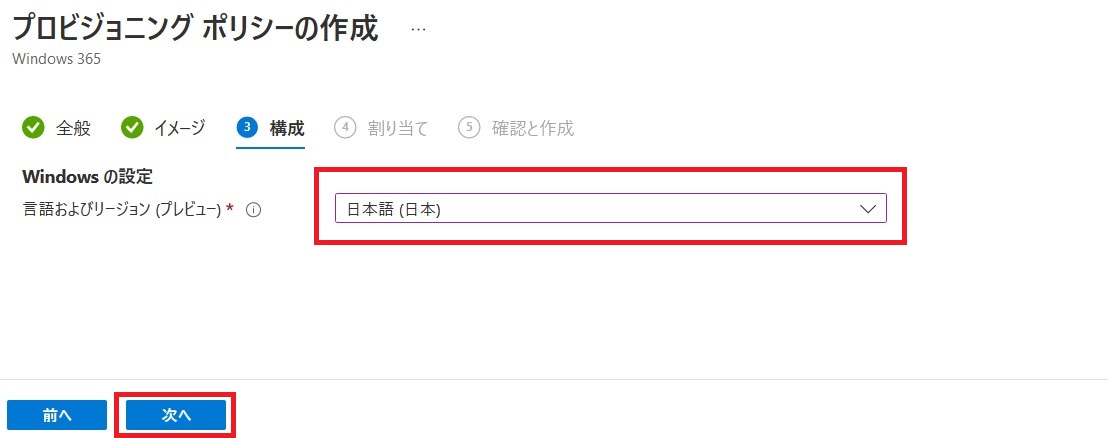
- プロビジョニング ポリシーを割り当てるグループを指定し、[次へ] をクリックします。
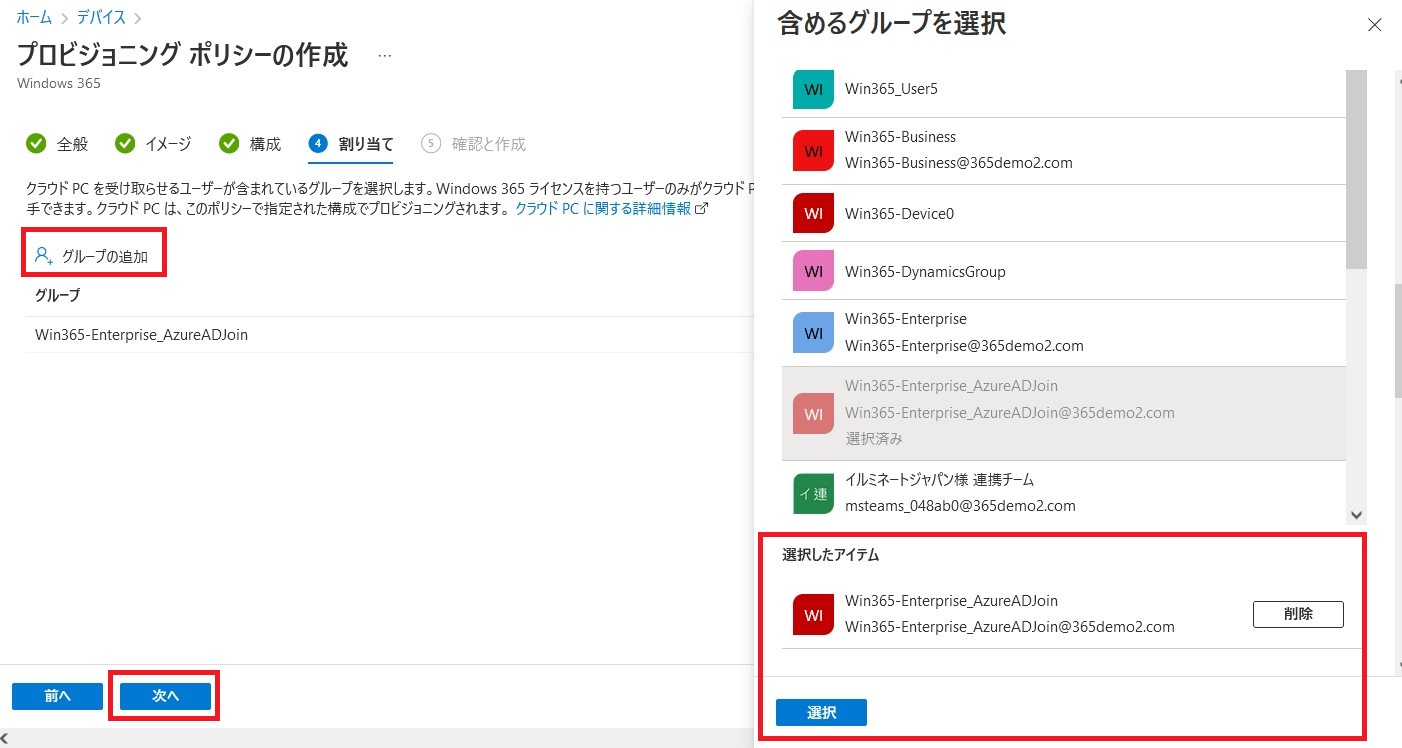
- 設定内容を確認後、[作成] をクリックします。
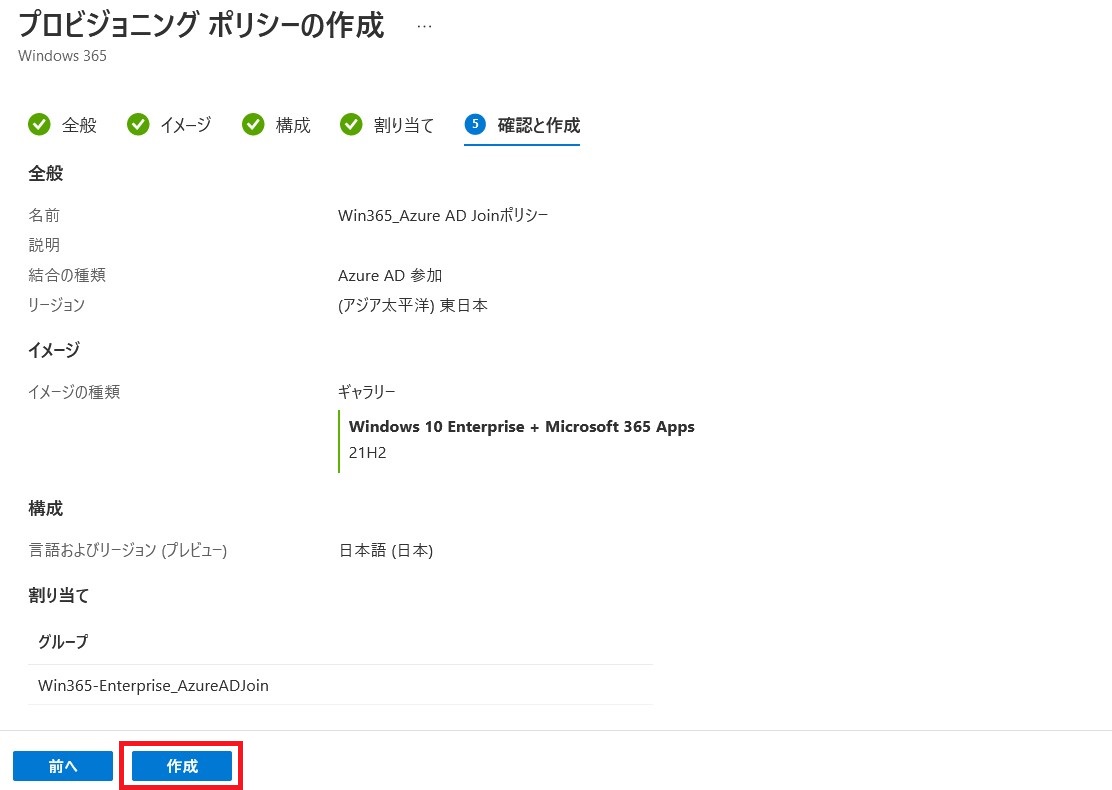
- プロビジョニング ポリシーが作成されたことが確認できます。
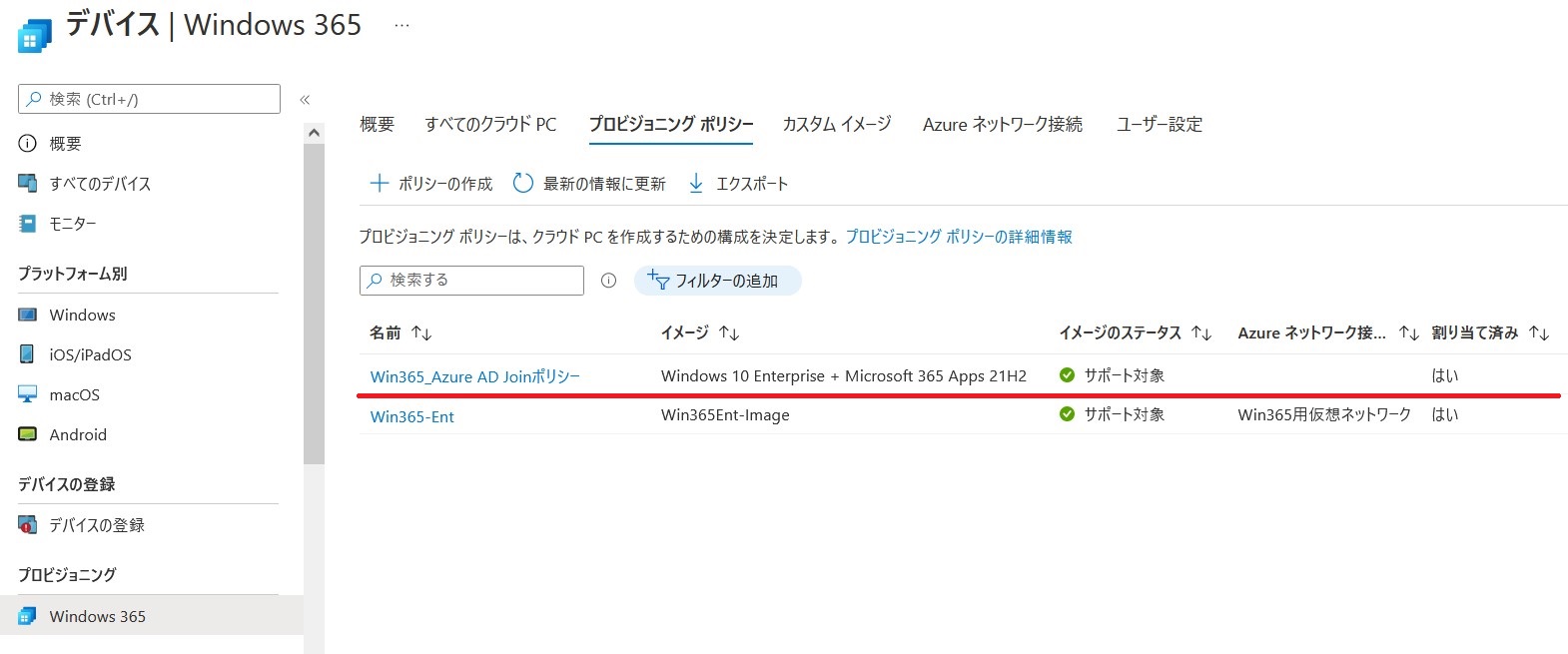
ポリシーを割り当てたグループのメンバーのクラウド PC が作成開始 (プロビジョニング) されます。作成完了までには、30 分 ~ 2 時間程度かかります。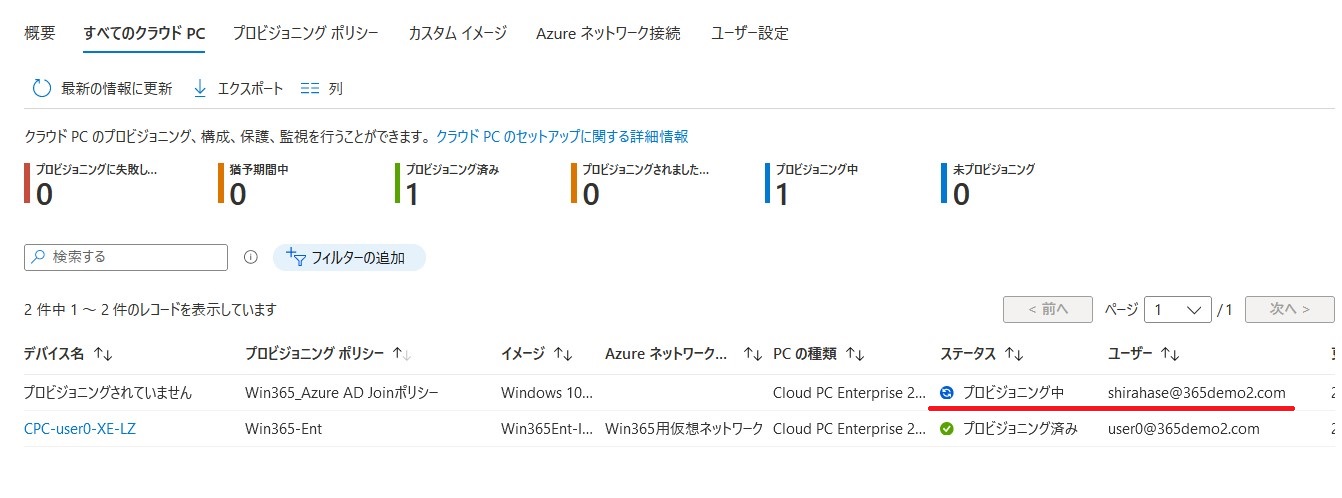
作成されたクラウド PC は AzureADや Microsoft Intune に登録されます。
【Azure AD】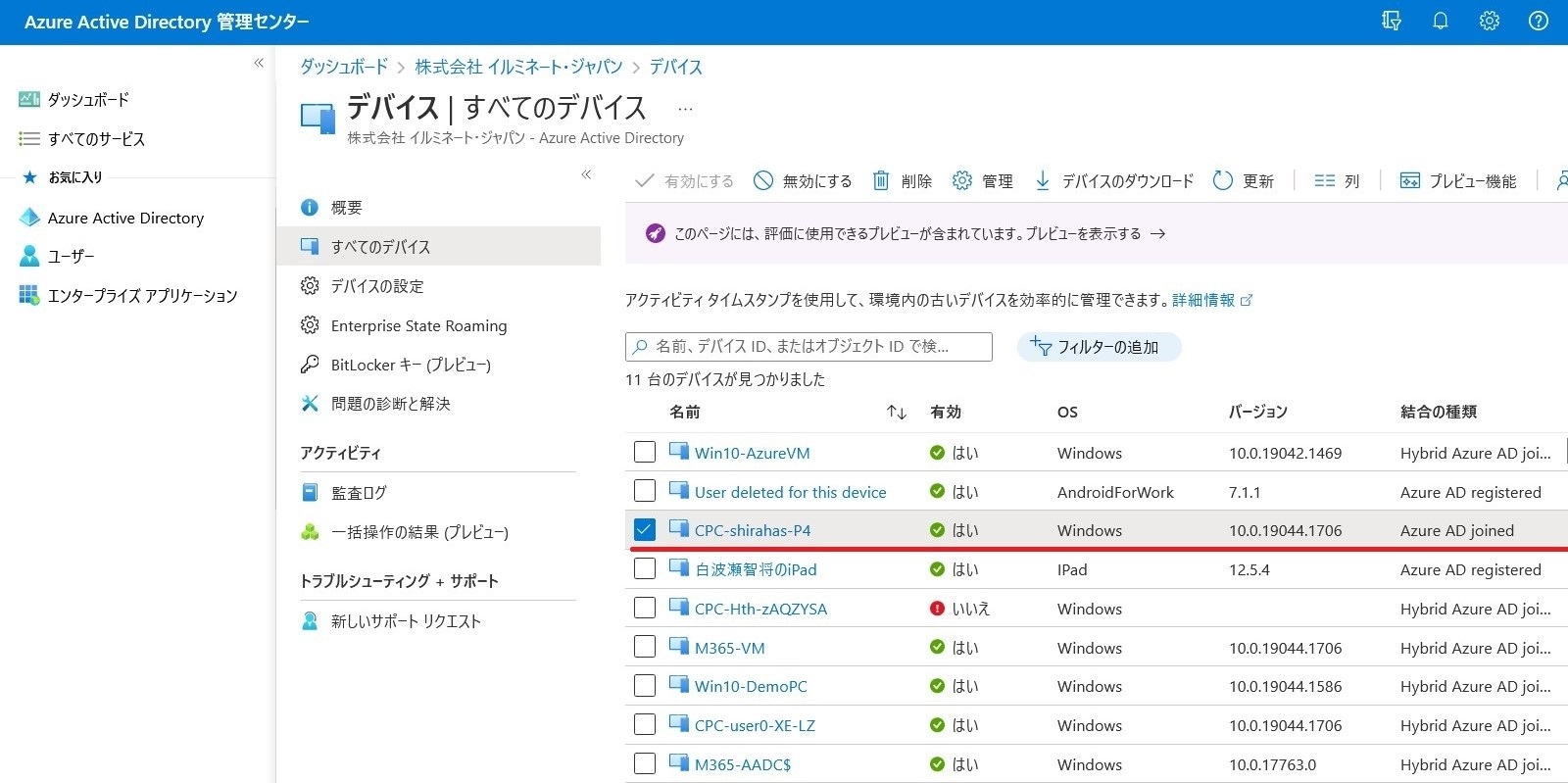
Windows 365 は様々なアップデートが予定されています。これからも Windows 365 のアップデート情報やお役立ち情報をご紹介していきます。
Microsoft 365 運用 関連コース
-
CI505-H Microsoft 365 運用管理
Microsoft 365 の運用管理に必要な知識と設定すべき項目を理解いただけます。アカウントやデバイス管理に不可欠な Entra ID の基礎知識をはじめ、Exchange Online、Microsoft Teams、SharePoint Online、OneDrive for Business など各サービスにおいて実施すべき設定と推奨設定、理解しておきたい仕組みなど、運用管理に必要な内容を基本から実務レベルまで解説。
-
CI509-H Microsoft 365 デバイス運用管理
Microsoft Defender、Microsoft Purview、Microsoft Entra ID を活用したセキュリティおよびコンプライアンス対策に加え、注目を集める Microsoft 365 Copilot の運用管理など、Microsoft 365 全体の情報保護に関する機能・利用シーン・運用のポイントを具体的に解説。
-
CI506-H Microsoft 365 運用管理 – 情報保護編
Microsoft Defender、Microsoft Purview、Microsoft Entra ID を活用したセキュリティおよびコンプライアンス対策に加え、注目を集める Microsoft 365 Copilot の運用管理など、Microsoft 365 全体の情報保護に関する機能・利用シーン・運用のポイントを具体的に解説。
-
CI508-H Microsoft 365 PowerShell による管理効率化
Microsoft 365 に対する運用管理で PowerShell を利用するための基本や Exchange Online、SharePoint Online、Microsoft Teams を設定するための便利なコマンドライン、設定を自動化するためのスクリプトの作成方法など、PowerShell による Microsoft 365 管理の基本から必須スキルまでを、運用管理に活用できるサンプルを用いて解説。